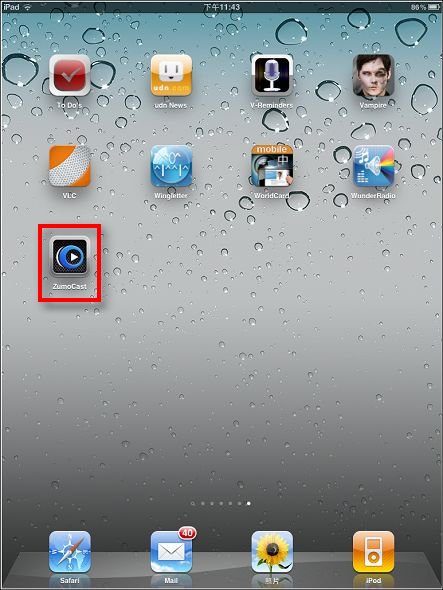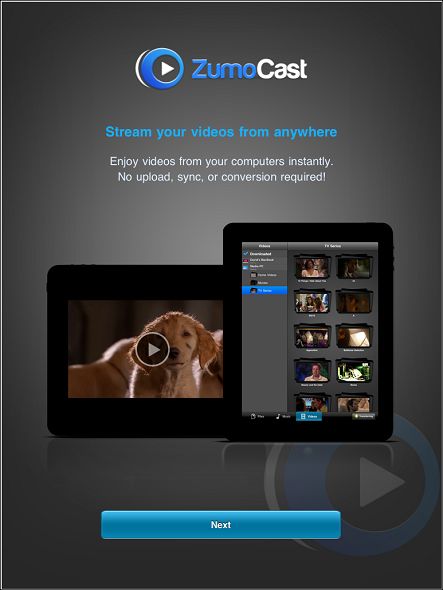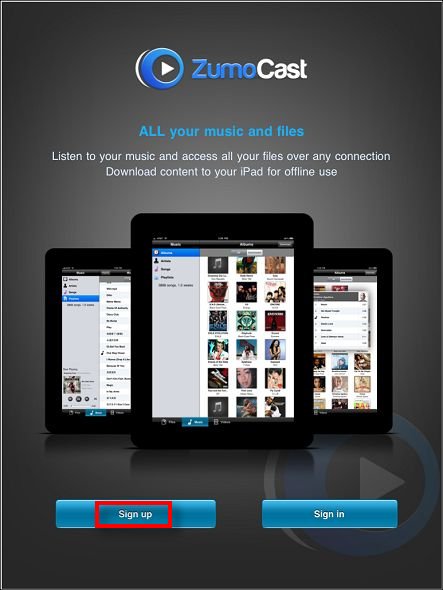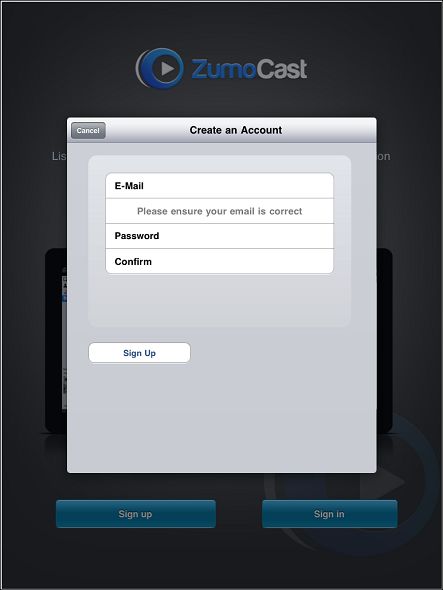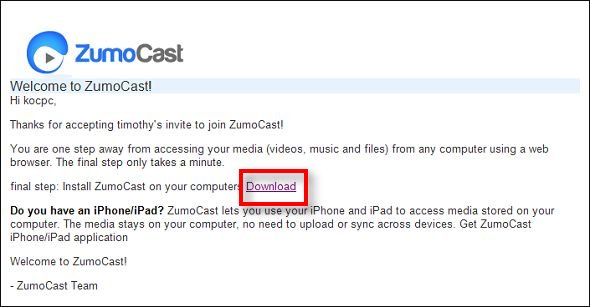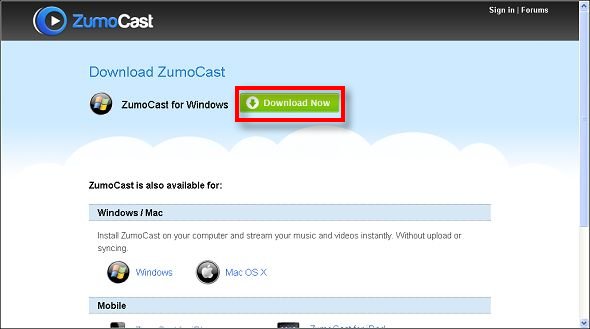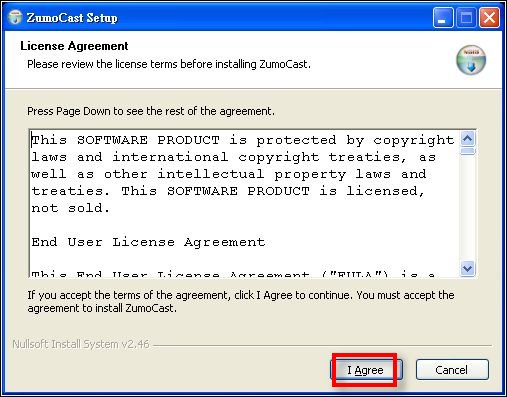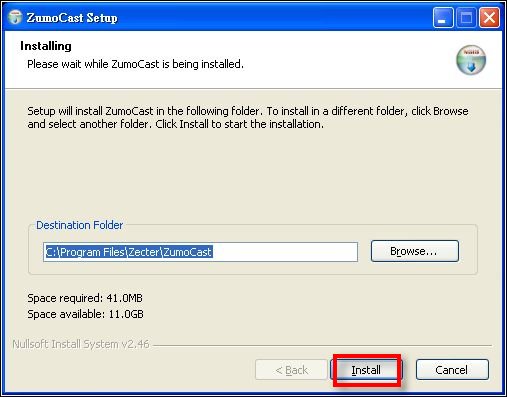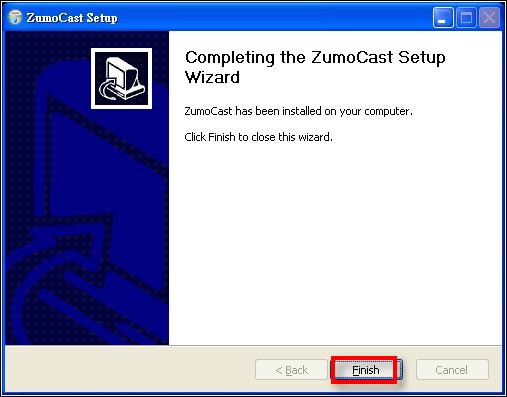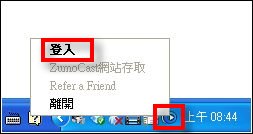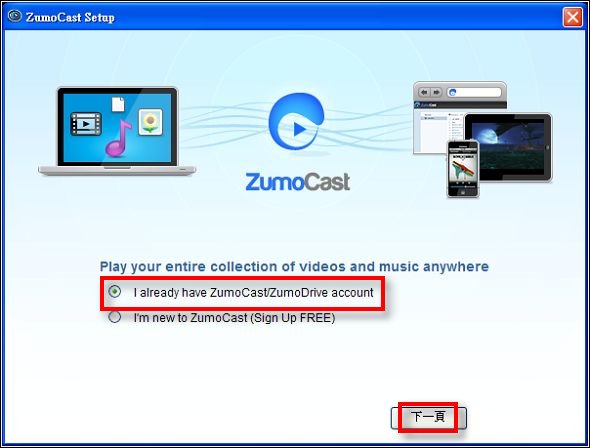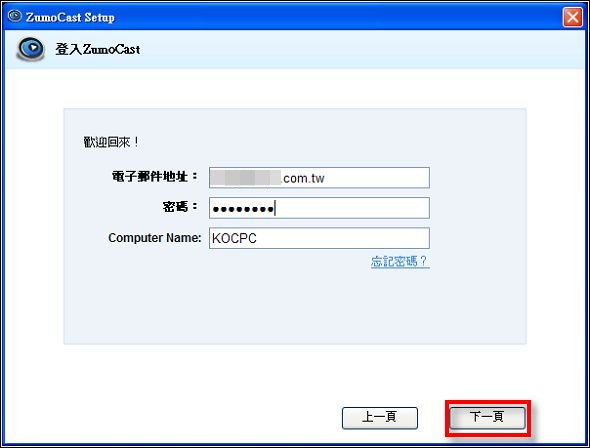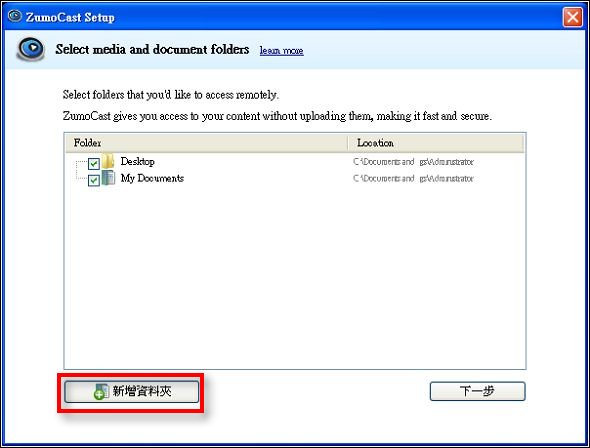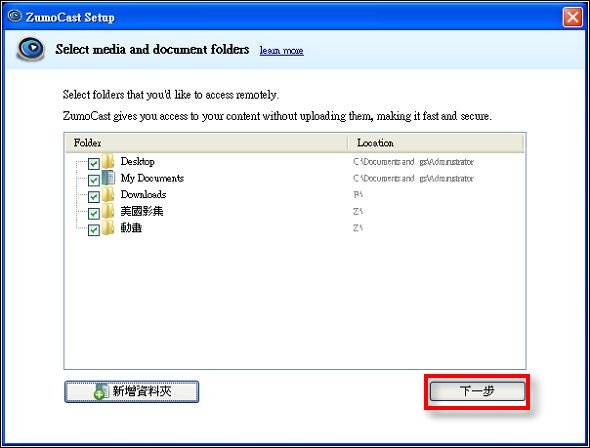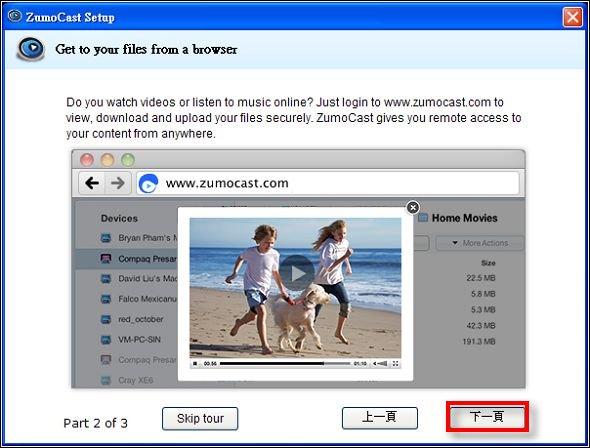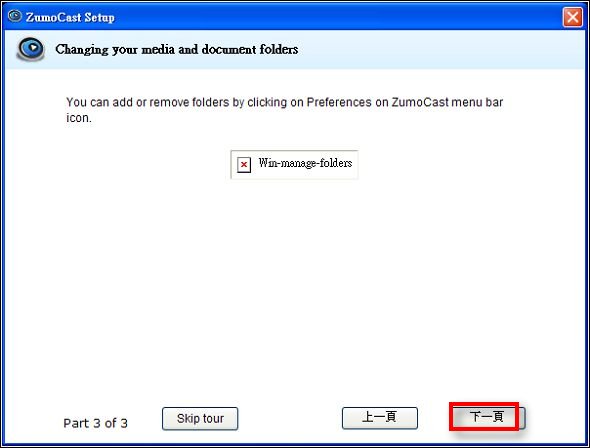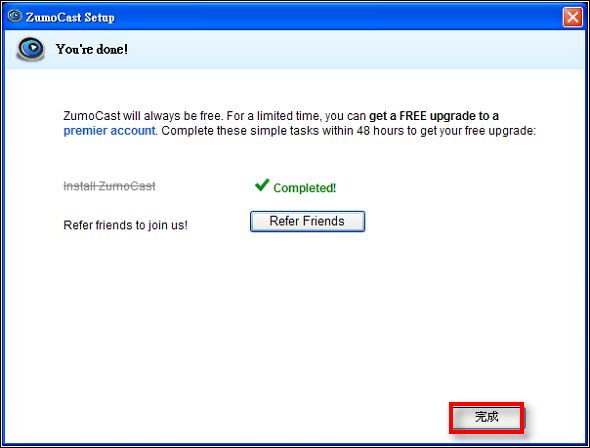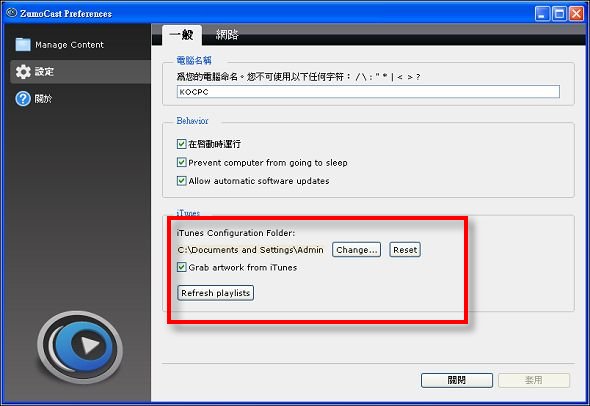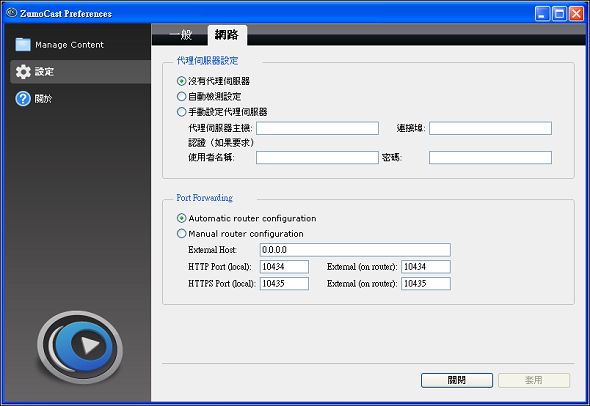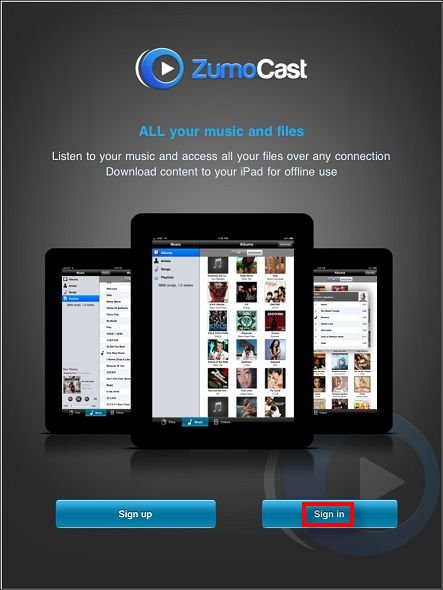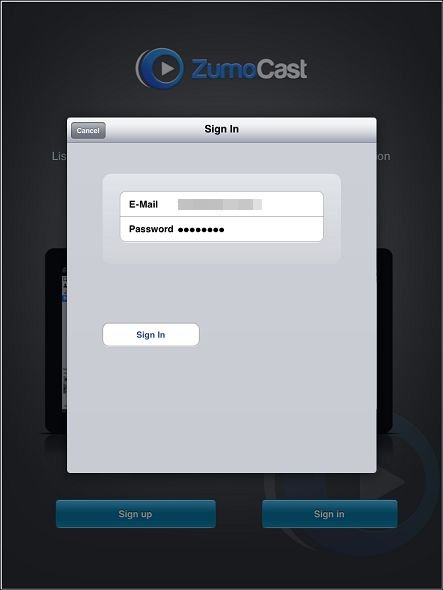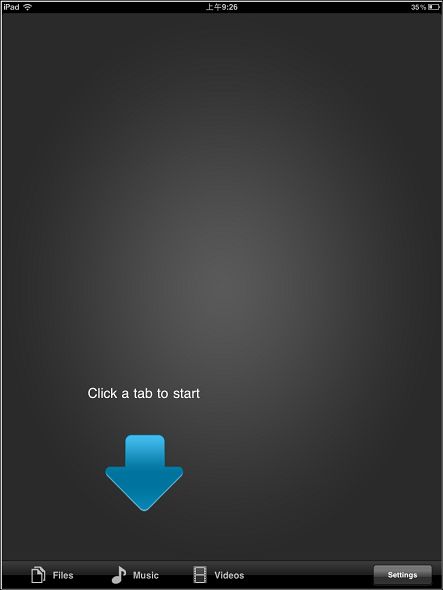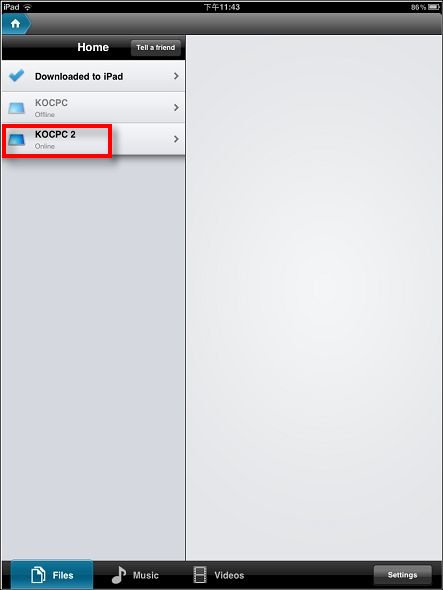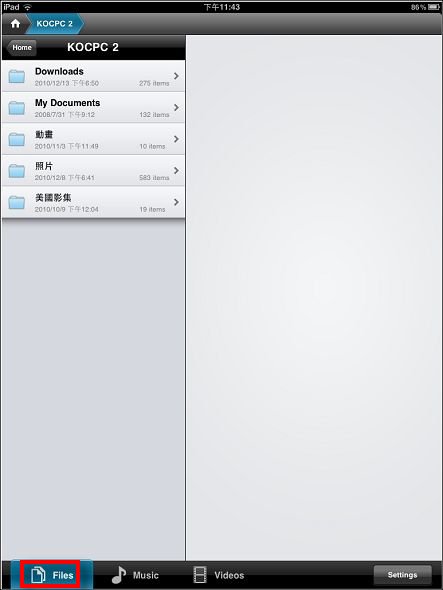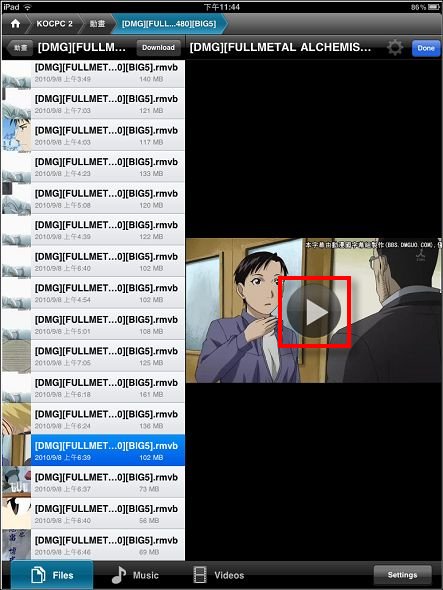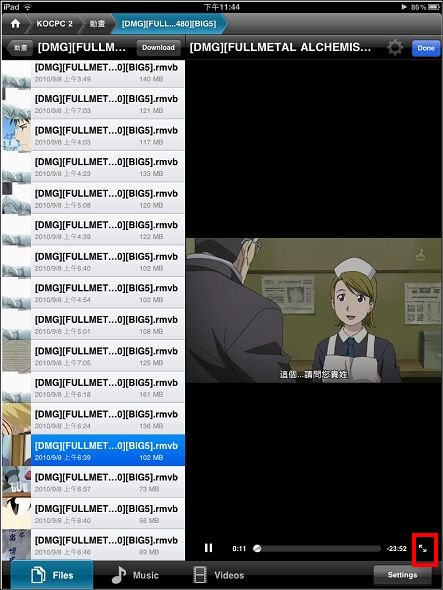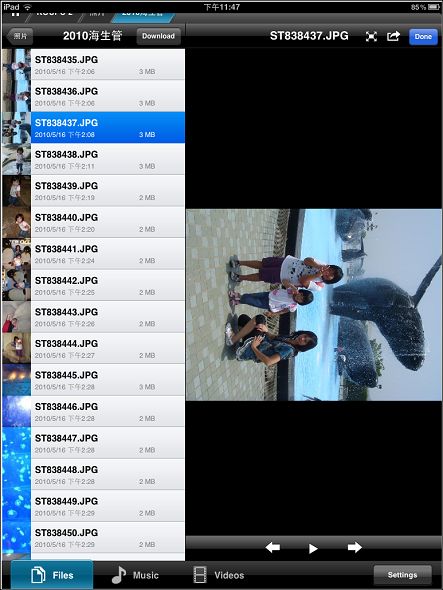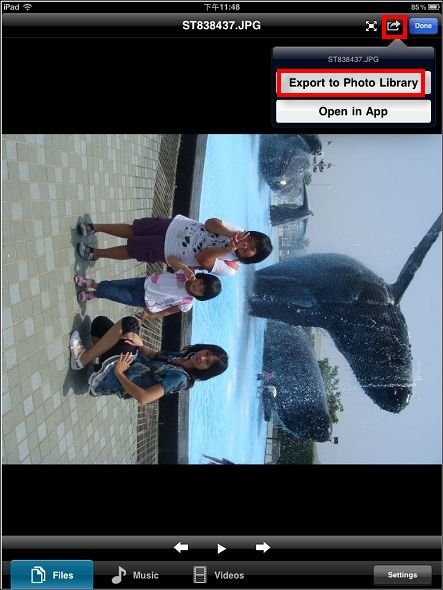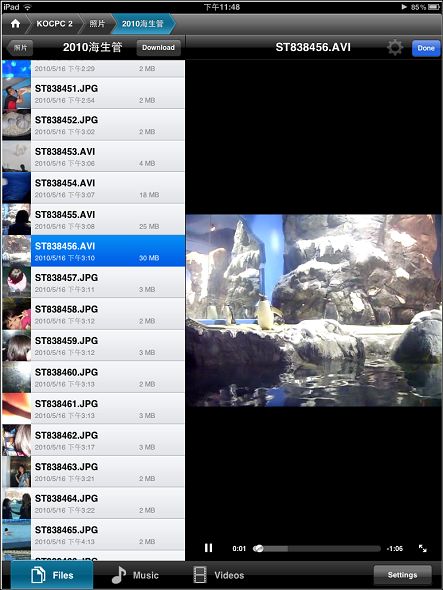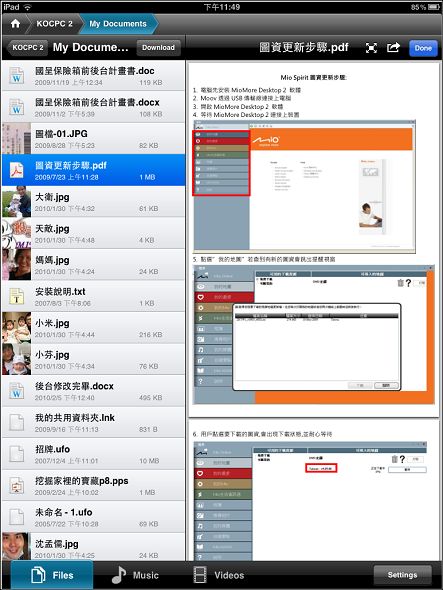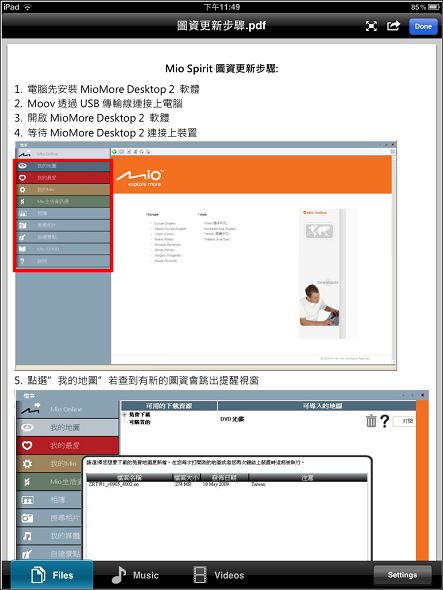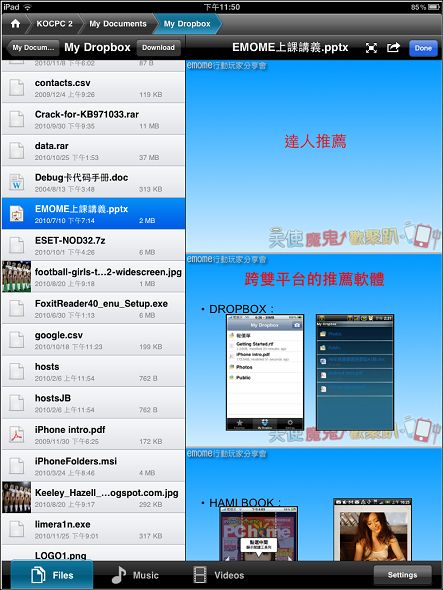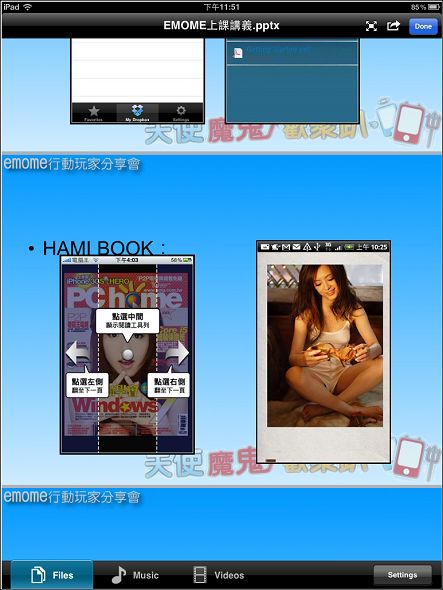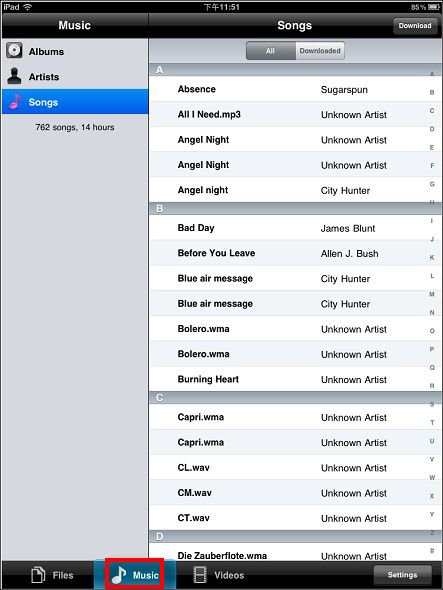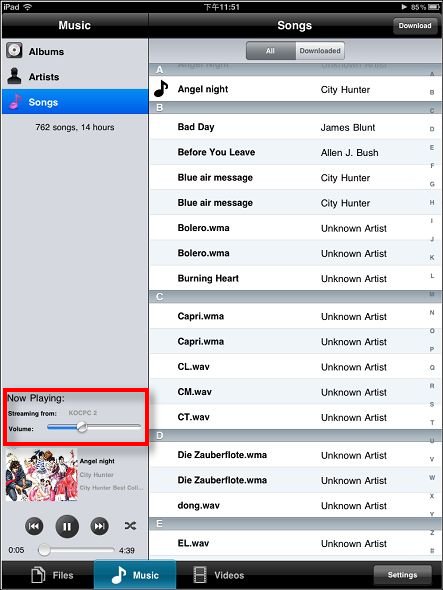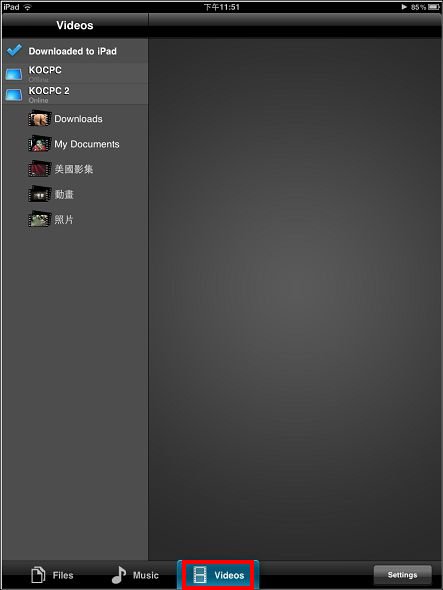之前筆者分享過iPhone看家中電腦影片的另一個選擇—Zumocast,而筆者最近添購iPad之後發現ZumoCast更適合給iPad使用,首先用您的iPad去App Store一樣下載「ZumoCast」:
點選「Next」:
如果你還沒有在iPhone版申請過,那麼先選擇「Sign UP」註冊:
輸入要註冊的帳號、密碼:
接下來的步驟都跟iPhone版一樣,筆者偷懶就直接貼過來,收E-mail在確認信件後點選「Download」:
接著依照OS系統下載對應的ZumoCast伺服端軟體(筆者選擇Windows版):
下載後開始安裝「ZumoCast」PC端,一路選擇確定就可以了非常簡單:
安裝完畢後點選右下角的「ZumoCast」選擇「登入」:
選擇「I already have ZumoCast/ZumoDriver account」:
接著輸入剛剛註冊的電子信箱與密碼,點選「下一步」:
接著設定要分享的目錄,預設只有「桌面」與「我的文件」,點選下方的「新增資料夾」增加要分享的其他目錄:
筆者分享了我放 謎片 電影與卡通的路徑,之後一路點選「下一步」:
最後「完成」即可。
ZumoCast PC伺服端其實沒有什麼需要設定的部分,只要安裝軟體後就可以連線了不像「Airvideo」還有繁瑣的防火牆設定,最多就是可以另外設定iTunes音樂的存放路徑(預設是在My Documents\My Music裡面):
如果連線真的有問題一樣可以指定連接埠跟Proxy(設定的網路選項):
接著再次進入ZumoCast,選擇Sign In:
輸入註冊的帳號密碼就可以登入:
完成:
之後再登入就可以看到家中有安裝ZumoCast的電腦端:
下方的「Files」可以瀏覽電腦內已分享的目錄:
首先測試影片,格式為RMVB,一旁的影片列表會有簡單的預覽圖,點選影片後按下播放即可:
右下有全螢幕播放選項:
用大螢幕的iPad播放影片就是很爽…:
轉橫更爽:
ZumoCast也可以瀏覽電腦中的照片:
右上的「更多選項」還可以將照片傳輸到iPad的相簿中(Export to Photo Library):
相機路的影片當然也沒問題:
用iPad透過ZumoCast瀏覽PDF、WORD、PPT效果也是一級棒:
下方的「Music」可以直接線上播放電腦iTunes裡面的歌曲;
下方的「Video」會直接顯示分享目錄中所有影片清單:
個人覺得「ZumoCast」在iPad上的表現非常理想,有iPad的朋友筆者建議可以使用看看,現在已經比Air Video好用了。